Как да инсталирате браузър на трета страна в Windows Main в системата

- 3042
- 431
- Dr. Ismael Leuschke
Всеки потребител има свои собствени предпочитания по отношение на използваните програми. Някой е по -удобен за някого като уеб лице, други предпочитат опера, третата още повече като Microsoft Edge. И всеки от тези браузъри в системата може да бъде инсталиран по подразбиране, което ще направи уеб сърфирането малко по -удобно. Това може да се направи по няколко начина: както чрез настройките на системата, така и параметрите на самия прекъсвач на кафявия уеб.

Какво е браузър по подразбиране
Това означава, че всички връзки, към които потребителят ще щракне (например, в думата документ, в секцията „Помощ“ на Windows) ще бъдат автоматично отворени в даден уеб браузър. Ако не са променени параметри в системата, тогава Microsoft Edge за Windows 10 и Internet Explorer за Windows 8, 7, XP се използва стандартно. Но ако вярвате на статистиката, тогава около 65% от потребителите по света сега предпочитат Chrome, още 15% използват опера и Firefox, останалите - същите Microsoft Edge и Internet Explorer (статистиката е подходяща само за Windows, в MacOS водещите сафари , и в Linux- разпределения - хром).
Назначаването на постоянен уеб наблюдател с помощта на операционната система Windows
В Windows 10 и 8 инсталирането на основния уеб браузър може да бъде направена чрез параметрите на менюто:
- Отворете раздела "Приложение";
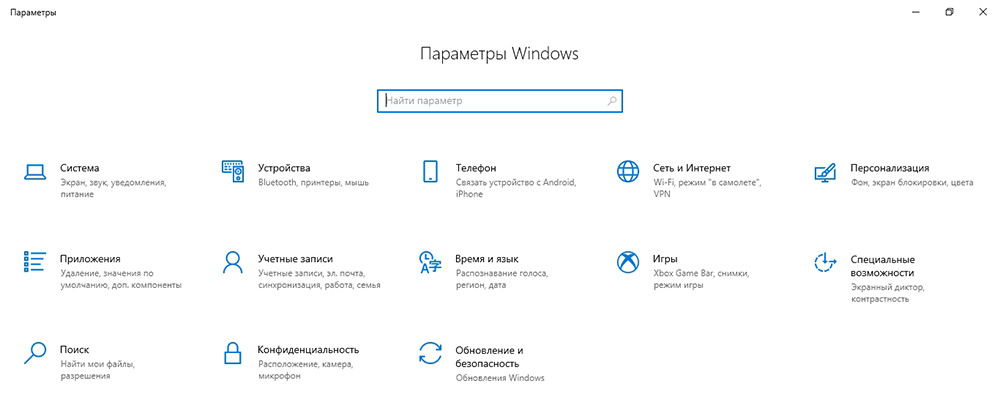
- Отидете на „Приложения по подразбиране“;
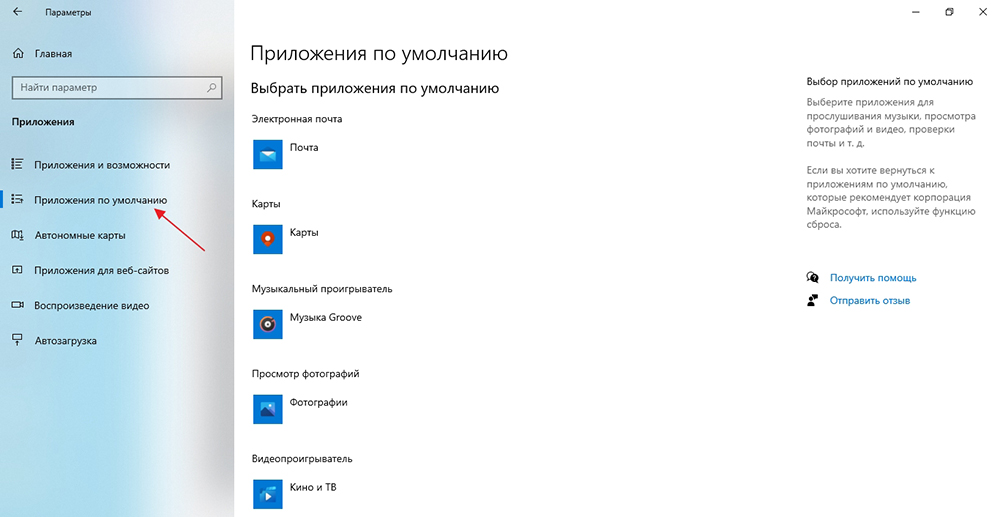
- Кликнете върху иконата на приложението в секцията „Уеб браузър“ и изберете този, който трябва да бъде инсталиран с основния.
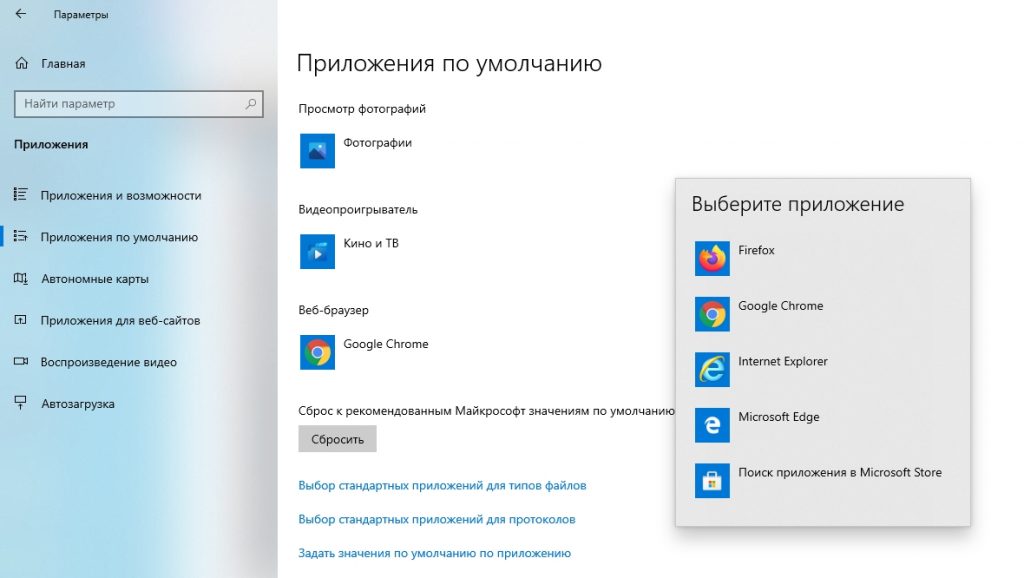
В Windows 7 и XP можете също да изберете основния уеб браузър чрез контролния панел:
- Активирайте режима на дисплея „големи икони“;
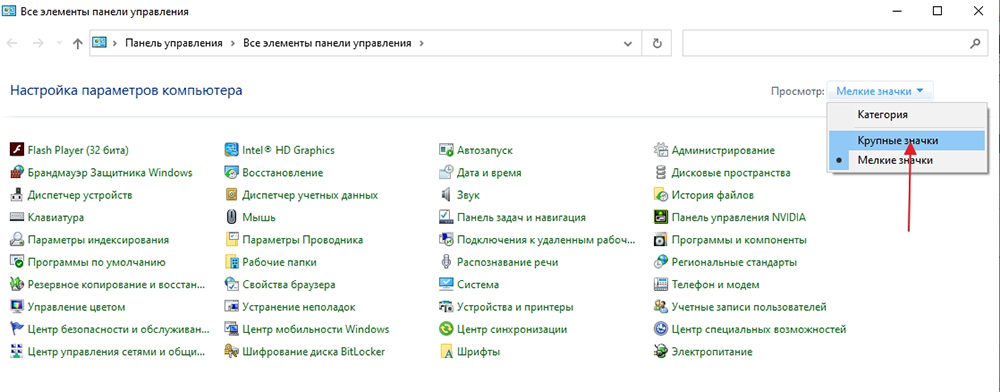
- Кликнете върху раздела „Програма“;
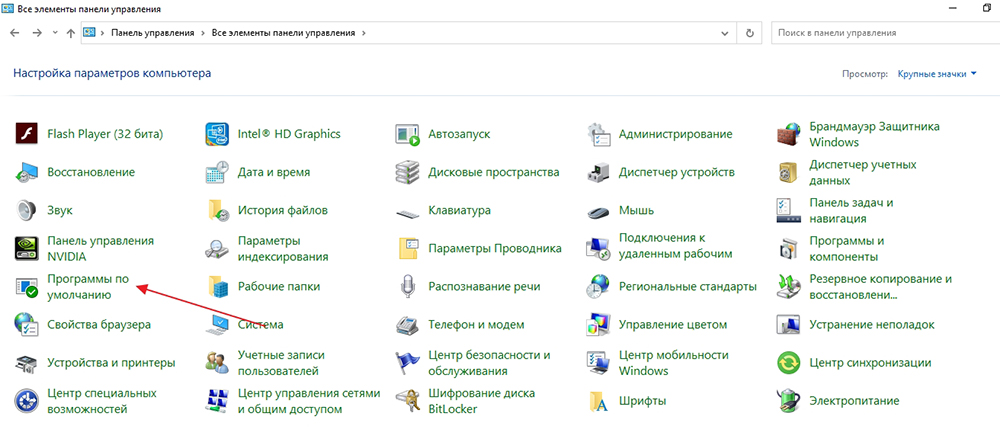
- Изберете „Задачата на програмата по подразбиране“;
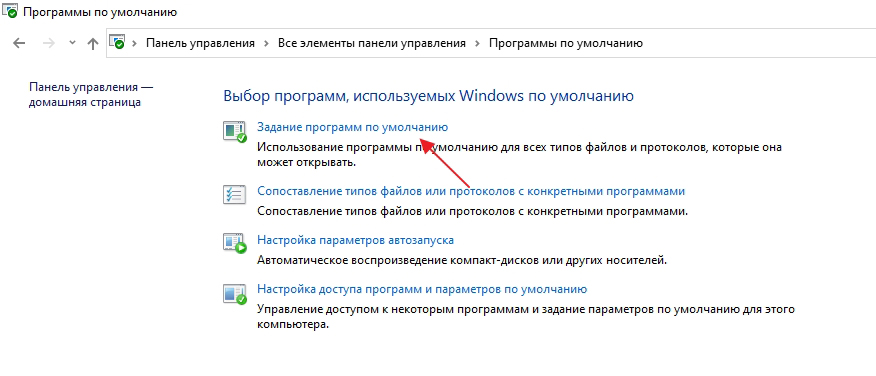
- От списъка изберете необходимия уеб браузър, щракнете върху „Използването на тази програма“ в долната част на страницата (потвърдете промяната на приложението, ако UAC издаде съответната заявка).
Трябва да се вземе предвид, че само потребителят, надарен с правата на администратора, може да промени настройката.
Инсталирайте уеб браузъра по подразбиране от настройките на самия браузър
И Google Chrome, Mozilla Firefox, и браузъра на Opera, и Yandex след инсталиране и първото стартиране се предлагат да ги инсталират като основен в операционната система. Достатъчно е да отговорите на заявката в утвърдителното и всички необходими параметри ще бъдат променени автоматично. След това нито в "параметрите", нито в "Контролния панел", за да промените нещо друго.
За да инсталирате Google Chrome, трябва да:
- В основния прозорец щракнете върху „Менюто“ (икона от 3 точки), изберете „Настройки“;
- Кликнете върху браузъра по подразбиране (в колоната вляво);
- Изберете "Инсталиране на основната".
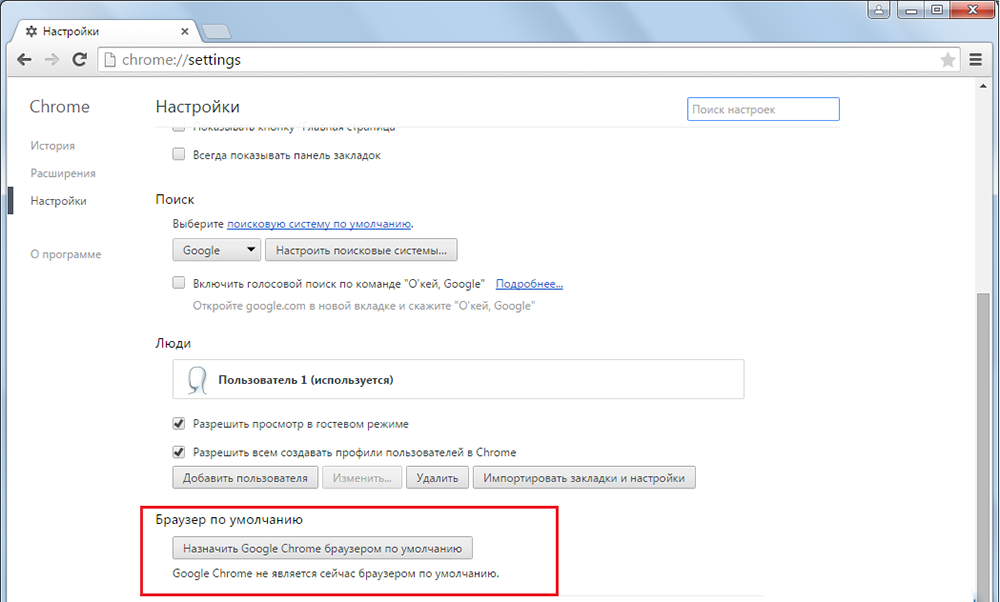
Браузърът Opera и Yandex може да бъде конфигуриран по подобен начин (тъй като те имат един и същ двигател с елементите на Chrome и интерфейса също и идентични). Но преди да ги изберете основни, се препоръчва да се включат автоматично актуализиране за тях в настройките. В противен случай често има неизправности (поради премахване на клавишите от регистъра след зареждане на инсталатора на новата версия на уеб лицето) -периодично Microsoft Edge отново ще се превърне в основната.
В Firefox уеб браузърът може да бъде променен на основния в системата, както следва:
- Отворете менюто (икона с 3 хоризонтални линии);
- Изберете "Настройки";
- Кликнете върху по подразбиране, след който ще се отвори прозорецът на Windows „Parameters“;
- Изберете Firefox, как да го инсталирате е основното, описано в заглавието по -горе.
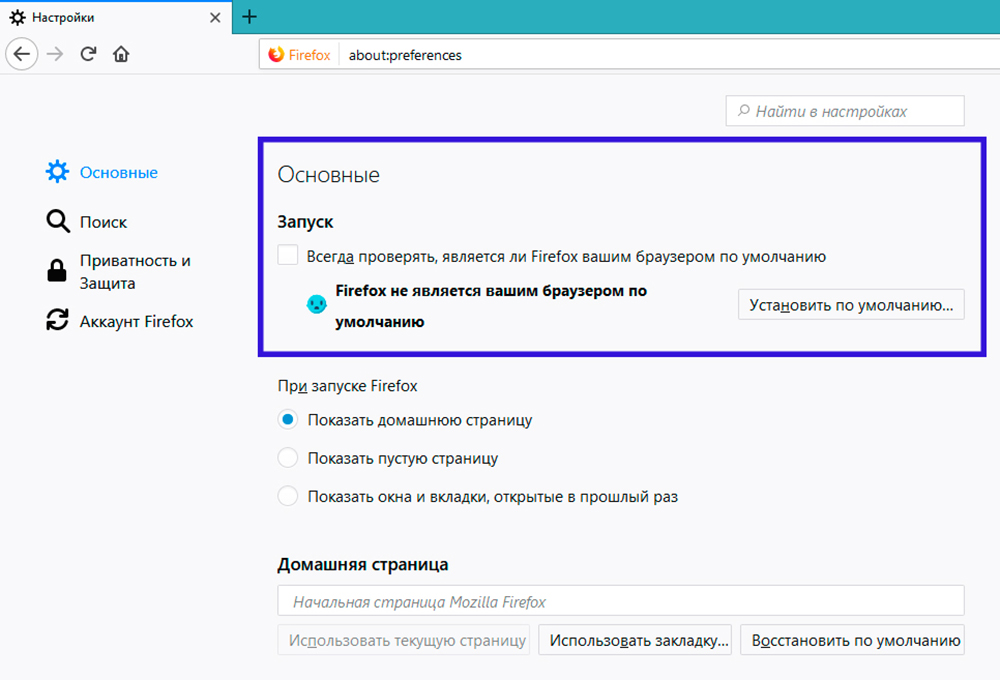
За да направите Microsoft Edge основния уеб браузър, имате нужда от:
- Отворете „Менюто“ (икона с 3 точки), изберете „Параметри“;
- В секцията „Общи“ щракнете върху „Промяна на избора по подразбиране“.
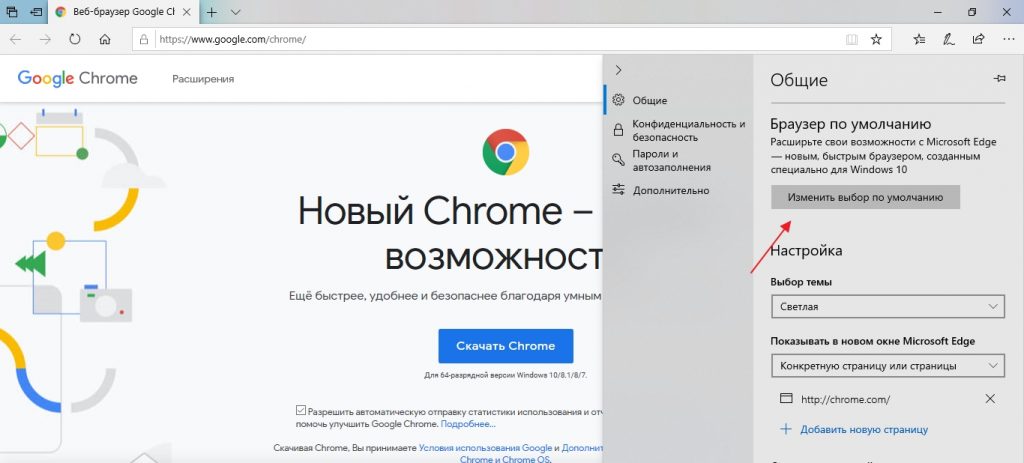
Internet Explorer се инсталира автоматично основният уеб браузър, ако предишният основен уеб браузър е премахнат. Невъзможно е да го направите основният в програмата (тази функция не е предоставена). Explorer по подразбиране браузър, но можете да направите в Windows 10 - съответната заявка се появява автоматично при първото стартиране на уеб подновятеля. Но си струва да се обмисли, че Internet Explorer в Windows 10 е достъпен само в изданията на LTSB и LTSC (или ако потребителят го е инсталирал сам).
И преди да се направи браузър по подразбиране, трябва да се отбележи, че някои връзки все още ще бъдат отворени автоматично чрез съвместими приложения от Microsoft Store. Например, ако инсталирате програмата YouTube, след това щракнете върху формата за връзка *.YouTube.Com отваря точно съпоставимо приложение. Всичко това е конфигурирано в секцията „Параметри“ в приложенията на раздела „За уебсайтове“.
Друг нюанс: Преди да промените текущия браузър по подразбиране, се препоръчва да се изпълняват отметки и настройки на сайтове в нов уеб кафяв преглед. Подобна синхронизация е осигурена между Chrome, Opera, Firefox.
Как да премахнете браузъра по подразбиране
Това става само чрез "Контролен панел" (за Windows 7, XP) или "параметри" (за Windows 10, 8). Директно чрез настройките на лицето в мрежата, това не може да се направи.
И също така системните параметри могат да бъдат променени чрез приложения на трета страна, например Auslogics Boot Speed или Ashampoo System Care (използвани за премахване на боклук от Windows, те също се предписват на лаптопи от Toshiba).
Какво да направите, ако браузърът не е инсталиран по подразбиране
Това възниква 3 случая:
- Забрана за промяна на настройките от „групова политика“. В този случай се препоръчва да се свържете със системен администратор.
- Потребителят не е надарен с правата на администратора.
- Регистърът е повреден. В някои случаи следващата команда в терминала помага (задължително от името на администратора): disc /online /cleanpup-image /restorehealth. На следващо място, компютърът трябва да бъде презареден и да зададе отново уеб лицето за основната. Ако това не е направено отново, тогава ще е необходимо да се извърши възстановяването на системата (или пълното преинсталиране на Windows - това вече е решено от потребителя по негова преценка).
Общо, конфигурирайте отварянето на връзки само от определен уеб браузър. Споделете в коментарите мнение за това кой от уеб браузърите според вас е най -добрият, безопасен и в същото време удобно. Разкажете ни и за опита на използването на малко познати браузъри като Slimjet, Palemoon.
- « Как да търся и слушам музика в Telegram
- Премахване и стикер на защитно стъкло по телефона в 5 стъпки »

